Найкращі інструменти відновлення завантаження Windows 10 і 11: легке усунення несправностей
10 хв. читати
Оновлено на
Прочитайте нашу сторінку розкриття інформації, щоб дізнатися, як ви можете допомогти MSPoweruser підтримувати редакційну команду Читати далі
Основні нотатки
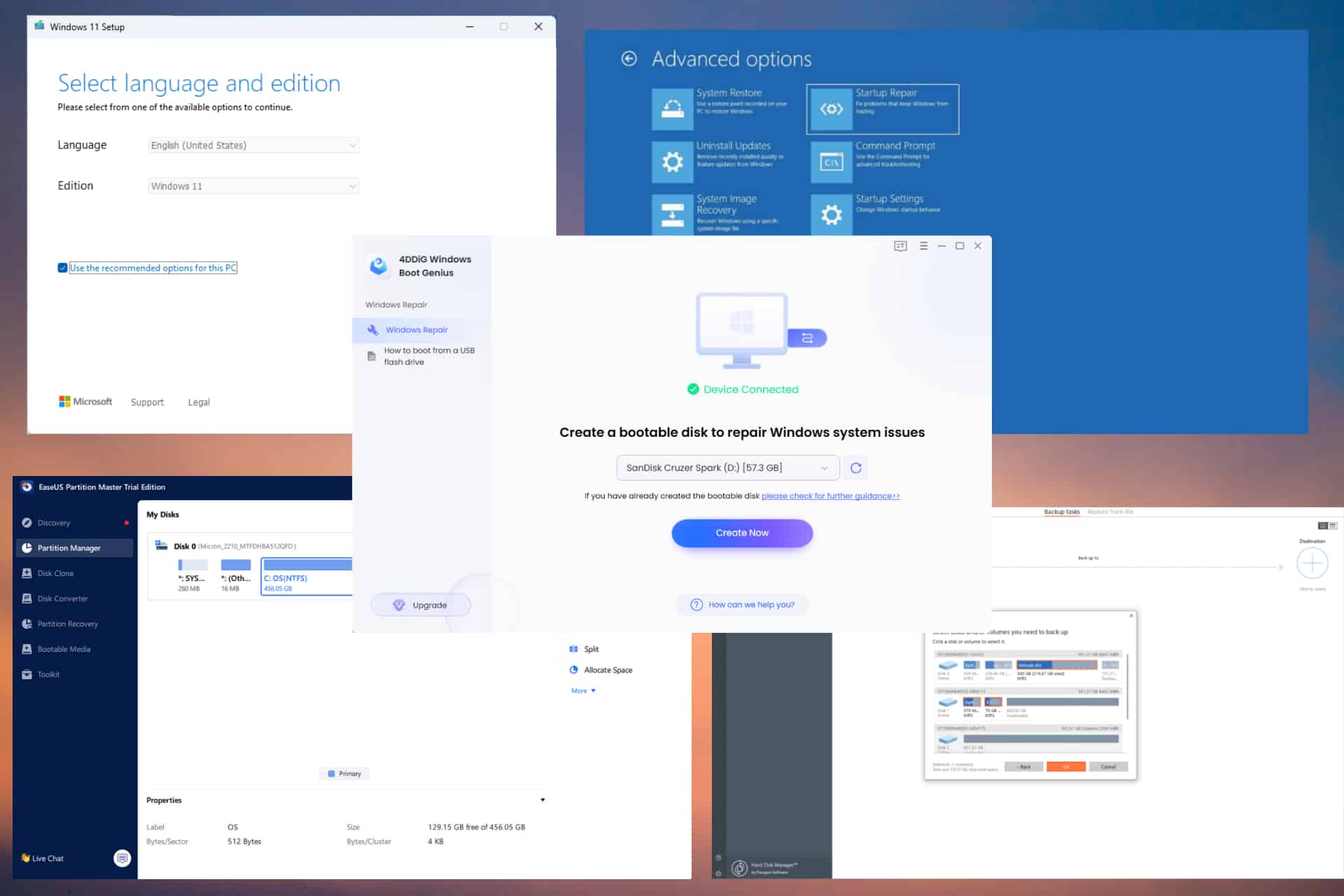
Шукаєте найкращі інструменти відновлення завантаження для Windows 10 і 11? Проблеми із завантаженням на вашому комп’ютері дуже дратує та може значно вплинути на вашу роботу та повсякденне життя. Незалежно від того, користуєтеся ви Windows 10 чи 11, вам потрібно буде знайти відповідне програмне забезпечення для вирішення цієї ситуації.
З цієї причини я розглянув кілька популярних рішень, щоб перевірити, чи варті вони своєї солі. Я випробував їх і задокументував весь процес за допомогою скріншотів нижче. Нарешті, я виділив ті, які показали найкращі результати – для вашої зручності.
Отже, давайте подивимося?
Параметри тестування
Щоб надати чітку та правильну інформацію, я знайшов час, щоб проаналізувати можливості великої партії програмного забезпечення для відновлення завантаження.
Ось короткий виклад мого процесу тестування:
- Я почав з створення резервної копії всіх моїх важливих даних щоб гарантувати відсутність втрати даних.
- Перевірене програмне забезпечення було завантажено з офіційних джерел з останньою версією.
- Я змодельовані проблеми із завантаженням віртуальної машини щоб переконатися, що моєму ПК не завдано шкоди.
- Я використовував програмне забезпечення для вирішення проблеми.
- Я зібрав результати та створив це список із даних.
| Софтвер | Функціональність і сумісність | Зручність користування | Надійність і безпека | Параметри відновлення та резервного копіювання | Підтримка та документація |
|---|---|---|---|---|---|
| Відновлення запуску Windows | Вікна 10 / 11 | *** | ***** | обмеженою | обмеженою |
| Фортект | Вікна 10 / 11 | **** | ***** | Так | обмеженою |
| Інсталяційний носій Windows | Вікна 10 / 11 | **** | ***** | Так | обмеженою |
| EASEUS Partition Master | Вікна 10 / 11 | ***** | ***** | Так | добре |
| Менеджер жорстких дисків Paragon | Вікна 10 / 11 | ***** | ***** | Так | добре |
| 4DDiG Windows Boot Genius | Вікна 10 / 11 | ***** | ***** | Так | обмеженою |
Які найкращі інструменти відновлення завантаження для Windows 10 і 11?
Давайте знайдемо ідеальний інструмент для відновлення Windows 11:
1. Windows Startup Repair – найкращий спосіб відновлення з доступом до робочого столу
Windows Startup Repair — добре відомий інструмент відновлення завантаження Windows за замовчуванням. Його було створено для вирішення поширених проблем, які можуть перешкоджати правильному завантаженню (запуску) вашого ПК.
Цей інструмент є частиною Windows 10 і 11 і може виправляти такі проблеми, як відсутність або пошкоджені системні файли. Це також гарантує, що ви можете визначити проблему та реагувати відповідним чином, але не виявляє та не виправляє апаратні збої. Той самий принцип застосовується до зупинка вірусних атак або усунення заподіяної ними шкоди.
Нижче ви можете побачити, як отримати доступ до цього інструменту в обох ОС:
- Windows 10
- Натисніть Win + I комбінація клавіш для відкриття Налаштування.
- відкритий Оновлення та безпека І вибирай відновлення.
- Натисніть Перезавантажити зараз кнопка під кнопкою Розширене налаштування запис.
- Обирай Усунення неполадок, потім натисніть кнопку Додаткові параметри, а потім виберіть Відновлення при завантаженні.
- Windows 11
- Натисніть Ctrl + Alt + Del клавіші та натисніть «Заблокувати» на екрані, що з’явиться.
- Натисніть Shift і натисніть кнопку Power у нижній правій частині екрана.
- Продовжуйте триматися Shift і натисніть на перезапуск.
- З’явиться синій екран із параметрами.
- Обирай Усунення неполадок з меню та натисніть Додаткові параметри.
- Select Відновлення при завантаженні ініціювати цей процес.
Після виконання цих дій на комп’ютері з Windows 11 система завантажилася нормально. Незважаючи на ефективність, це може бути дещо складним для початківців.
Плюси:
- Легкий у використанні, якщо ви зрозумієте, як це працює
- Автоматично виконує діагностику та вирішує типові проблеми
- Він не потребує додаткового встановлення, оскільки вбудований у систему
Мінуси:
- Він не виявляє та не виправляє жодних апаратних збоїв
- Доступ до нього можна отримати лише вручну, якщо під час запуску завантажується робочий стіл.
2. Фортект – Найкраще для вирішення проблем з обладнанням і захисту
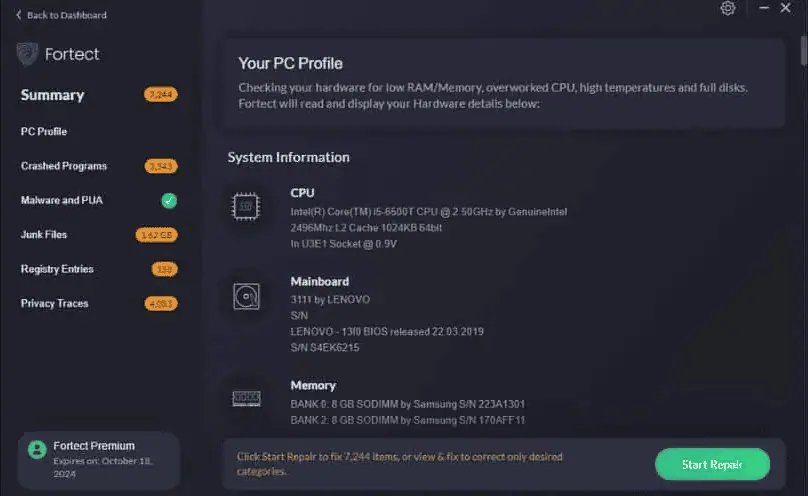
Fortect — це інструмент відновлення завантаження Windows 10, який виявляє та адресує основні проблеми у вашій ОС. Після виконання сканування системи він надає доступ до шість різних меню приладової панеліs, що дозволяє вирішити кожну проблему окремо або виправити всі виявлені проблеми одночасно.
Це також допомагає виявляти та виправляти шкідливі програми на комп’ютері, перш ніж він погіршиться.
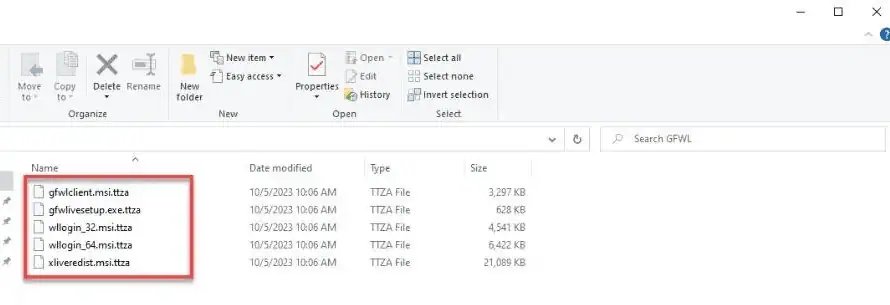
Fortect може знайти дані веб-перегляду, які зберігаються на вашому комп’ютері різними програмами, які зазвичай збираються з основного веб-браузера. Щоб захистити вашу конфіденційність, ви можете видалити ці дані.
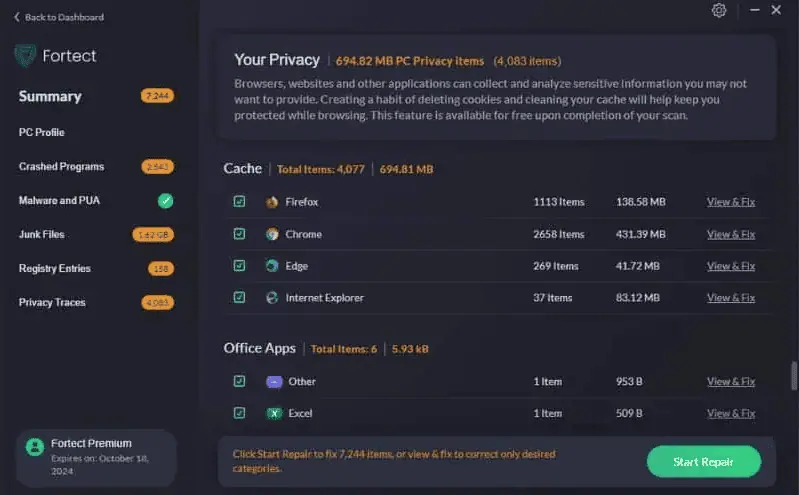
Ось як використовувати його для вирішення проблем із завантаженням:
- Отримайте інсталяційний файл з офіційного сайту та встановіть його.
- Відкрийте Fortect на своєму комп’ютері та натисніть «Почати сканування», щоб розпочати пошук проблем.
- Перевірте список виявлених проблем, який відображається після сканування.
- Натисніть «Почати ремонт», щоб усунути всі виявлені проблеми.
- Перезавантажте систему, щоб повністю застосувати відновлення.
Якщо ви можете завантажитися в безпечному режимі або змогли повернутися до робочого столу й хочете повністю відновити систему, Fortect — чудове рішення.
Плюси
- Він відновлює Windows, оновлює драйвери та захищає від шкідливих програм.
- Має чистий, простий у використанні інтерфейс.
- Виправляє системні файли, реєстр Windows і відсутні файли.
- Виявляє проблеми з обладнанням і пропонує оновлення.
мінуси
- Безкоштовний план дозволяє сканувати комп’ютери Windows, але для застосування всіх виправлень вам потрібен преміум-план.
- Використовує більше системних ресурсів під час процесу відновлення.
3. Інсталяційний носій Windows – найкращий спосіб відновлення без доступу до робочого столу
Інсталяційний носій Windows служить надійним інструментом відновлення Windows 10. Це дозволяє вам створити завантажувальний USB або DVD. Він є частиною Windows 10 і 11, тому ви завжди матимете до нього доступ.
Якщо на вашому комп’ютері відсутні або пошкоджені системні файли, через які ваша ОС не запускається належним чином, цей інструмент може допомогти. Незважаючи на те, що це може здатися простою програмою, це один із найефективніших способів вирішення проблем із завантаженням.
Дозвольте мені показати вам, як:
- Завантажте Windows ISO від Microsoft. Обов’язково виберіть версію, яку ви вже встановили.
- Створіть завантажувальний USB або DVD-привід за допомогою Інсталяційний носій Windows.
- Змініть налаштування BIOS або UEFI на виберіть USB-пристрій як перший варіант у послідовності завантаження.
- Натисніть Відновіть посилання на комп'ютері , Щоб відкрити Розширене відновлення.
- Обирай Додаткові параметри, Натисніть Усунення неполадок, а потім відкрийте Відновлення при завантаженні.
- Дотримуйтеся вказівок на екрані, щоб завершити процес відновлення.
Цей інструмент відновлення замінює будь-які пошкоджені або відсутні файли та таким чином усуває проблеми, через які система не завантажується.
Плюси:
- Створює завантажувальні USB або DVD
- Програма за умовчанням, доступна в Windows 10 і 11
- Ефективний при вирішенні типових проблем із завантаженням, спричинених пошкодженими або відсутніми системними файлами
Мінуси:
- Для цього потрібно вручну завантажити ISO-файл Windows 10/11
- Не підходить для початківців
4. EaseUS Partition Master – комплексний інструмент керування дисками
EASEUS Partition Master це потужний інструмент керування дисками, який може допомогти вам вирішити проблеми із завантаженням. Він може вирішити різні проблеми, пов’язані з жорстким диском, включаючи пошкодження диска, перетворення тощо.
Він частково безкоштовний у використанні та бездоганно працює в Windows 10 і 11. Зручний інтерфейс полегшив мені доступ до всіх необхідних інструментів.
Незважаючи на те, що я маю великий досвід роботи з програмним забезпеченням, я можу з упевненістю сказати, що будь-який новачок може зрозуміти, використовувати та швидко зорієнтуватися в цій програмі.
Що виділялося під час мого процесу тестування, так це його здатність показати вам будь-які зміни перед фактичним їх застосуванням у вашій системі.
Це може вберегти вас від прийняття неправильного рішення. Крім того, EaseUS також підтримує конвертацію дисків з даними в MBR/GPT. Загалом, це чудовий інструмент для Керування дисками Windows 10.
Плюси:
- Зручний інтерфейс із прямим доступом до всіх опцій
- Це дозволяє попередньо переглянути будь-які зміни
- Містить широкий спектр пов’язаних із HDD функцій для стиснення, розділення та об’єднання розділів
Мінуси:
- Порівняно дорогий
- Програмне забезпечення стягує додаткову плату за створення завантажувального диска Linux
5. Paragon Hard Disk Manager – потужний менеджер жорсткого диска з функціями резервного копіювання
Менеджер жорстких дисків Paragon це ще один потужний інструмент для керування дисками, який пропонує широкий спектр функцій. Це програмне забезпечення було створено головним чином для того, щоб у вас завжди була оновлена та корисна резервна копія, на яку можна покластися у випадку збою Windows.
Він використовує хмарне резервне копіювання, щоб зробити його ще ефективнішим. Я спробував це програмне забезпечення через його здатність створювати швидкозавантажувальні USB-диски або диски відновлення на основі компакт-диска, що було б корисним у разі проблеми із завантаженням.
Як видно із зображення вище, почати процес відновлення надзвичайно легко. Все, що вам потрібно зробити, це відкрити Налаштування та інструменти розділ, вибрати Конструктор носіїв для відновлення, а потім виберіть потрібний тип.
Після завершення процесу на екрані я створив USB-носій для відновлення Windows 11.
Щойно створений завантажувальний USB тепер можна використовувати, наприклад, з інсталяційним носієм Windows.
Плюси:
- Зрозумілий і зручний для новачків інтерфейс
- Охоплює широкий спектр функцій, пов’язаних із керуванням дисками
- Легко створює резервні копії даних і зберігає їх у хмарі
- Може створювати завантажувальні USB/DVD/CD для процесу усунення несправностей ОС
Мінуси:
- Програмне забезпечення доступне лише для користувачів Windows
- Я помітив, що оцінки часу для процесів часто ненадійні
6. 4DDiG Windows Boot Genius – зручний завантажувальний USB Creator Windows
4DDiG Windows Boot Genius це ще один комплексний інструмент, який допоможе вам керувати та вирішувати помилки завантаження Windows. Він може виправити пошкоджений реєстр, помилки реєстру та багато інших проблем.
Щоб розпочати процес відновлення завантаження, спочатку потрібно підключити знімний USB-диск. Потім 4DDiG використає його для створення завантажувального диска для процесу відновлення.
Після завантаження пакета ISO програмне забезпечення автоматично встановлює його на знімний носій USB.
Після створення завантажувального USB-пристрою ви зможете почати процес відновлення Windows і вирішити будь-які проблеми із завантаженням.
Програмне забезпечення також містить інструментальний розділ, який дозволяє користувачам зрозуміти, як завантажуватися зі знімного USB. Крім того, у вас є можливість натиснути Переглянути докладні посібники і навіть переглянути відеоінструкцію.
Ці набори інформації корисні як новачкам, так і досвідченим користувачам.
Плюси:
- Може виправляти різноманітні помилки завантаження Windows
- Охоплює широкий спектр інших відомих можливих помилок
- Він швидко створює завантажувальний диск, який можна використовувати для усунення несправностей
Мінуси:
- Деякі користувачі повідомили, що підтримка не дуже корисна
- Деякі користувачі скаржилися на періодичні проблеми з політикою відшкодування
Вибір відповідного засобу для відновлення завантажувача для ваших потреб
При виборі слід враховувати такі фактори:
- Сумісність з платформою – Очевидно, вам потрібне програмне забезпечення, сумісне з Windows 10 і 11.
- Доступ до робочого столу – Деякі помилки настільки серйозні, що ви не зможете отримати доступ до робочого столу. У такій ситуації ви будете обмежені варіантами відновлення, які працюють, навіть якщо ваша ОС не запускається.
- Вбудовані або сторонні інструменти – Програми Windows за замовчуванням зручні, але відносно обмежені. Ви можете вибрати інші послуги, якщо вам потрібно більше, ніж просто базове.
- Надійність – Вам слід вибирати лише такі служби відновлення завантаження, які можуть послідовно вирішити широкий спектр проблем із завантаженням.
- Простота використання – Вам потрібен інтуїтивно зрозумілий інструмент, який не вимагає зусиль. Крім того, перевагою є корисні підручники та інструкції.
- Варіанти резервного копіювання – Деякі програми містять вбудовану функцію резервного копіювання даних на випадок збою Windows.
- Додаткові функції – Окрім відновлення завантаження, ви можете знайти програмне забезпечення для керування дисками, усунення несправностей апаратного забезпечення, видалення шкідливих програм тощо.
Висновок
Отже, незалежно від того, користуєтеся ви Windows 10 чи 11, ці інструменти можуть надати вам чудові вказівки та допомогу вирішити проблеми із завантаженням ПК.
Я розглянув такі вбудовані інструменти, як Startup Repair і Windows Installation Media. Я також включив загальне найкраще Програму для ремонту ПК варіанти (після ретельного тестування), такі як EaseUS Partition Master, Paragon Hard Disk Manager і 4DDiG Windows Boot Genius. Інструменти сторонніх розробників загалом трохи зручніші, але параметри за замовчуванням також працюватимуть.
Не соромтеся поділитися своїм вибором у розділі коментарів нижче!

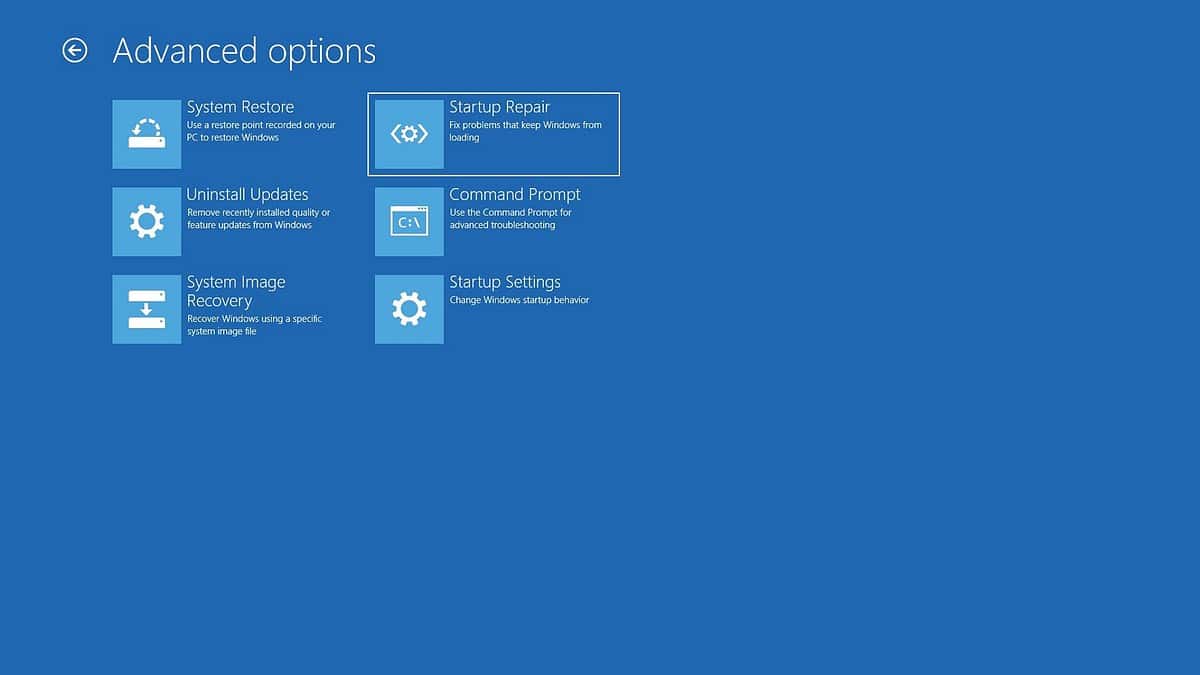
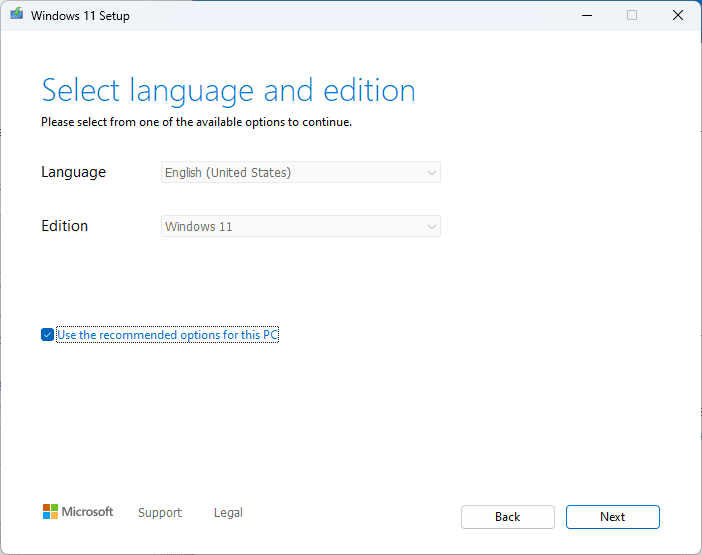
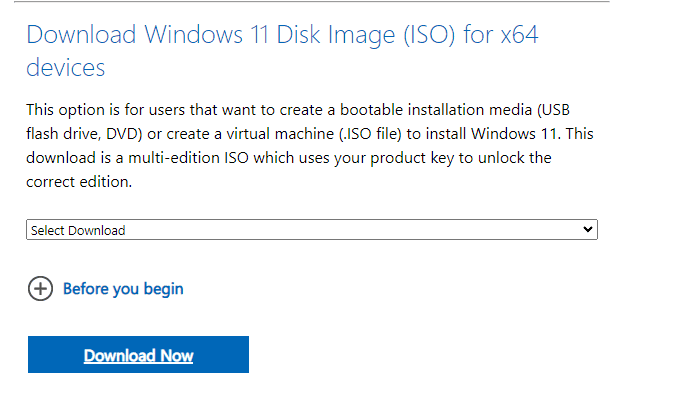
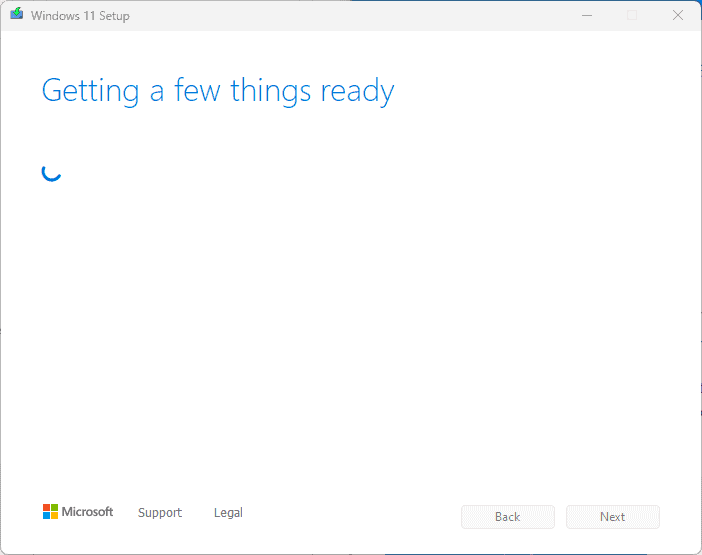
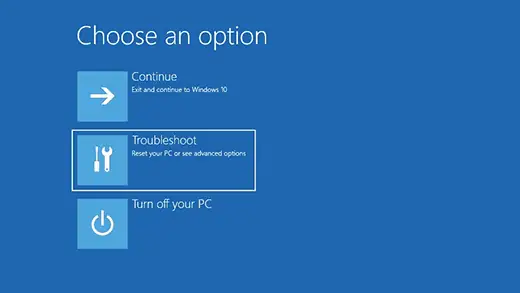
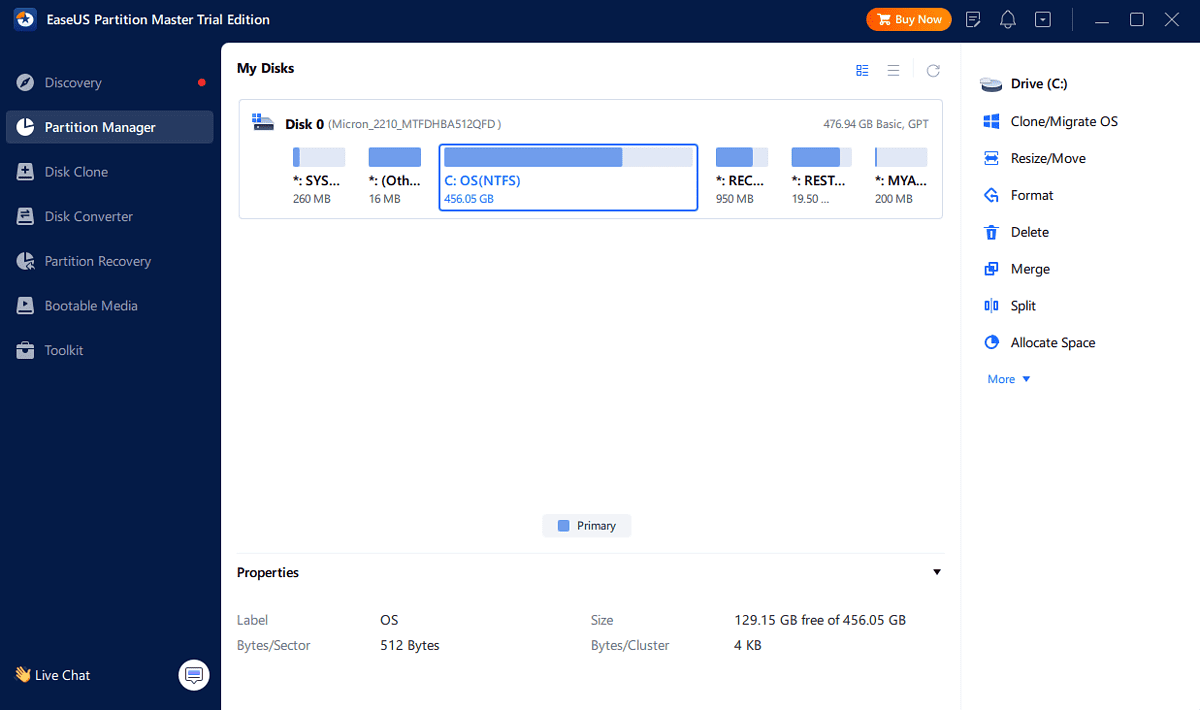
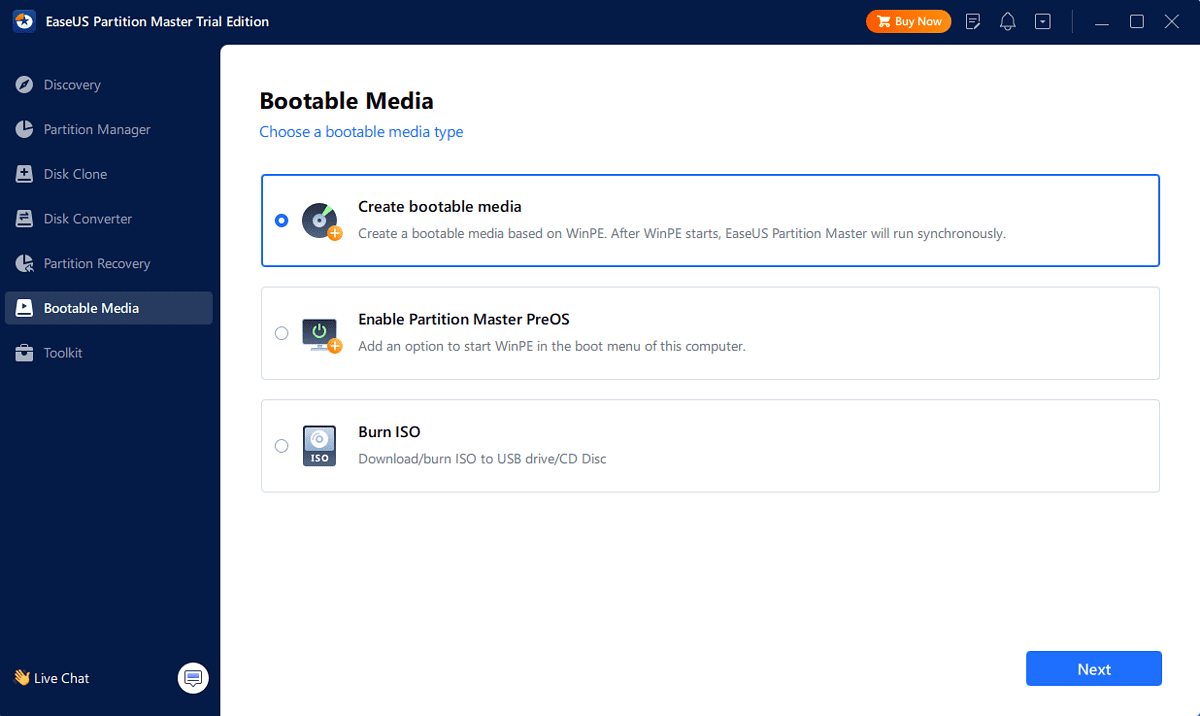
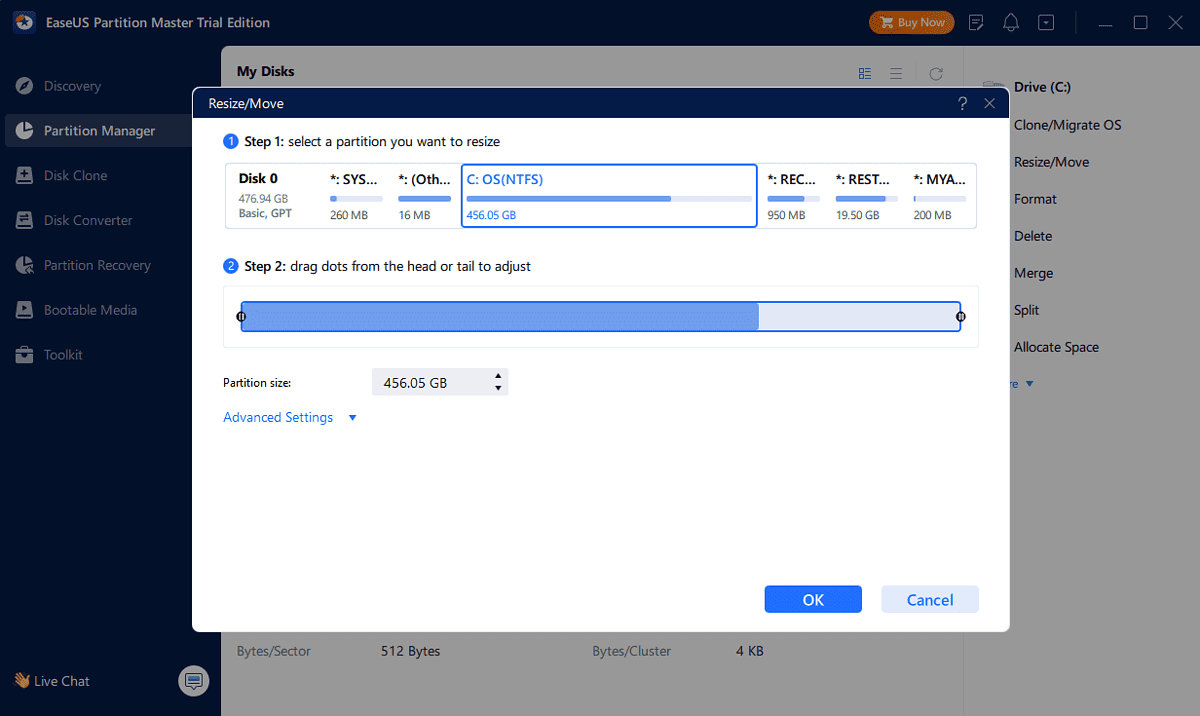
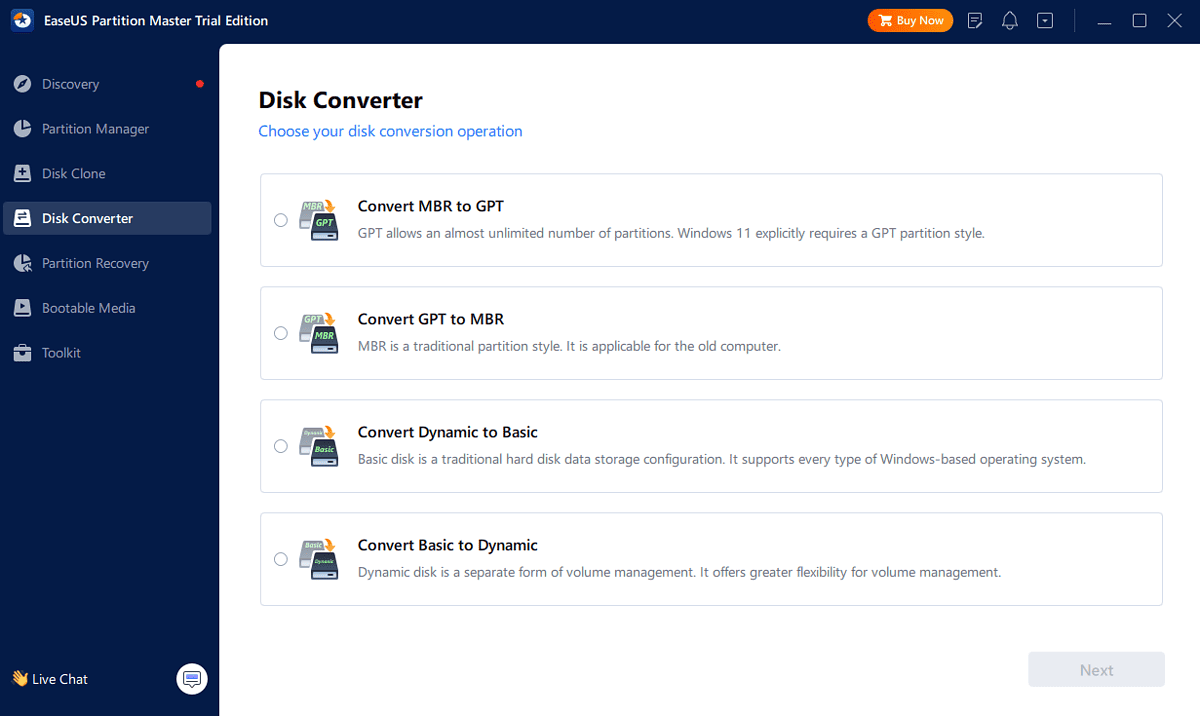
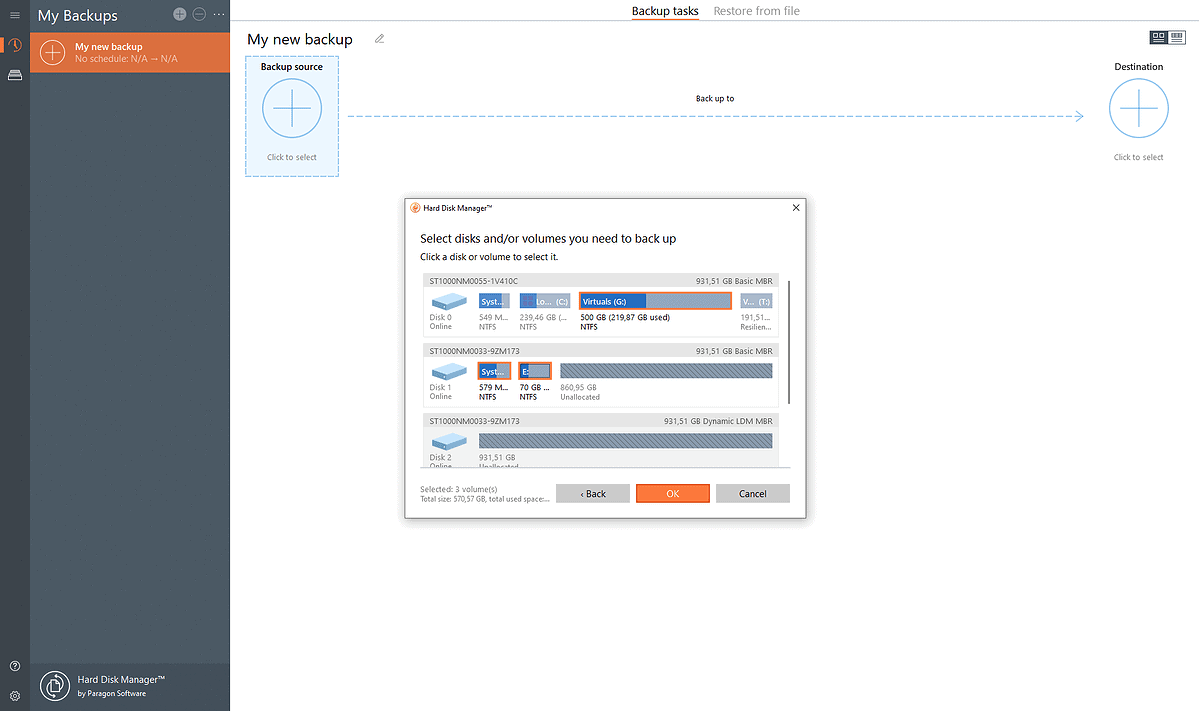
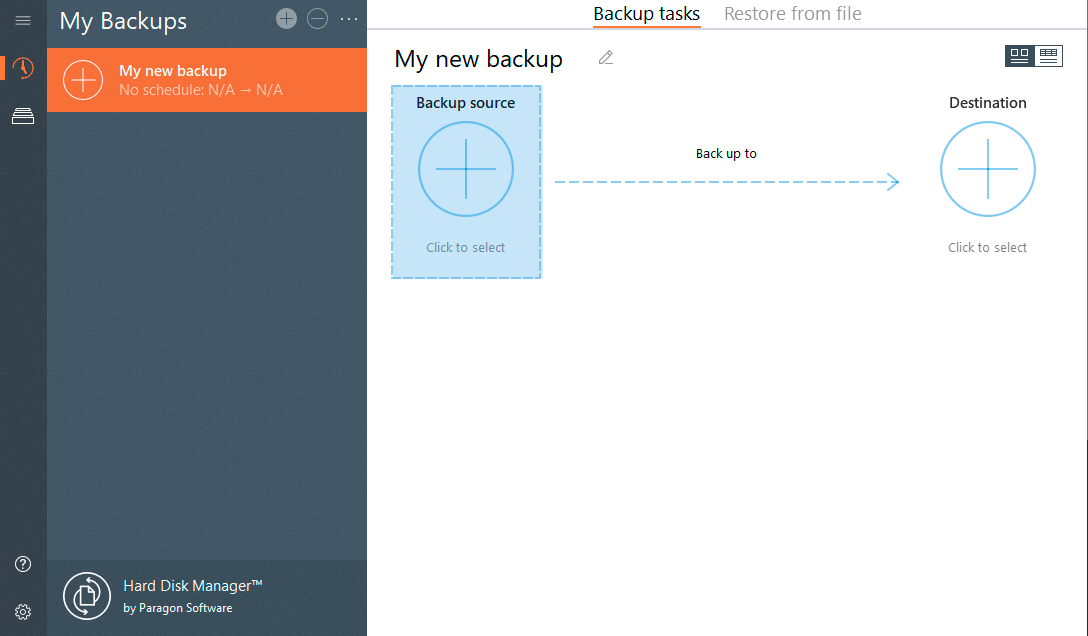
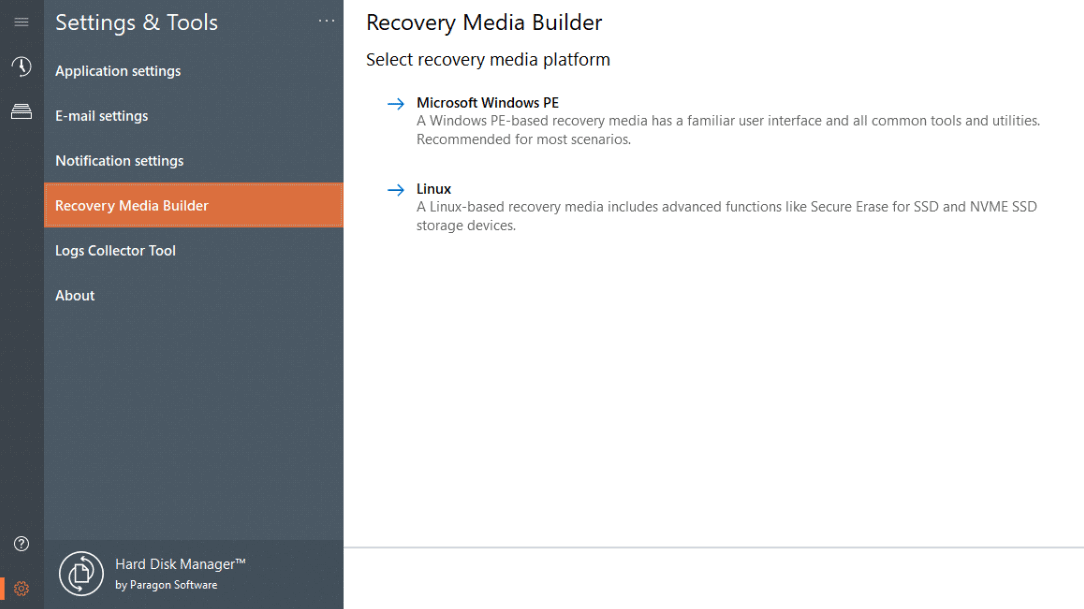
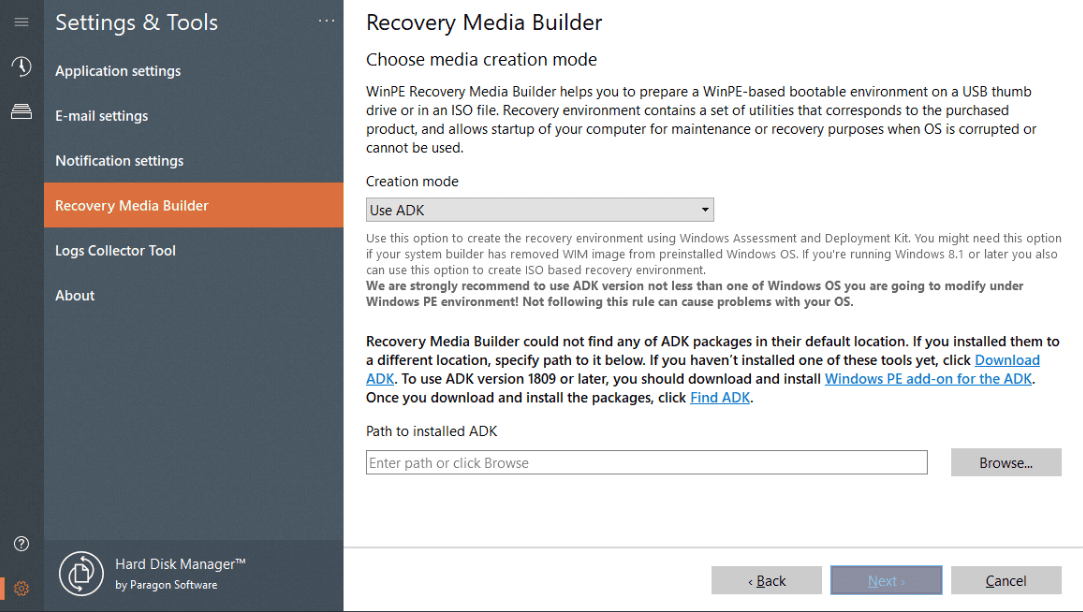
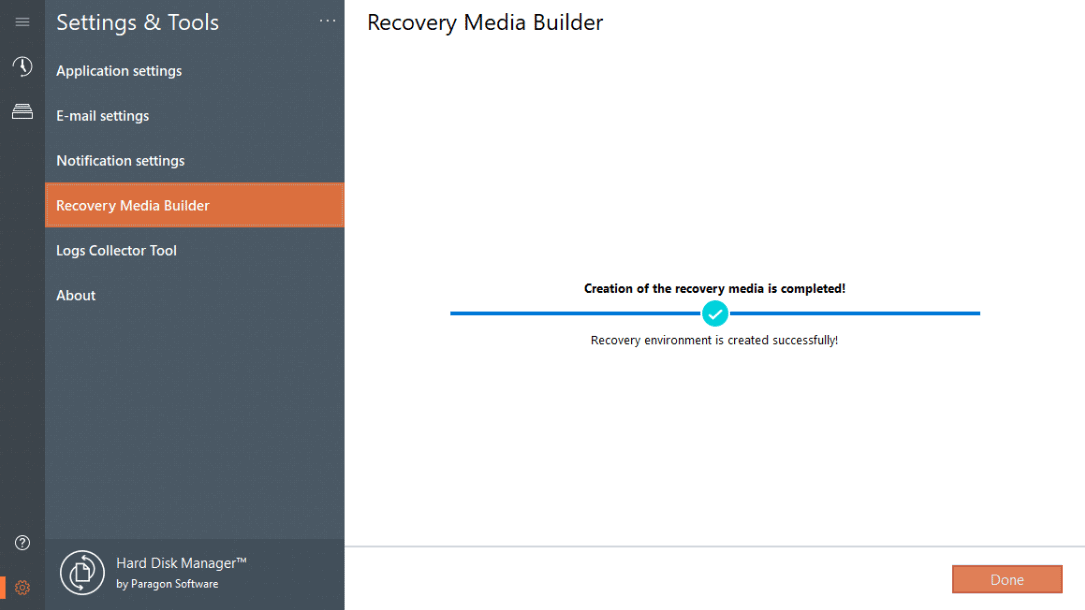
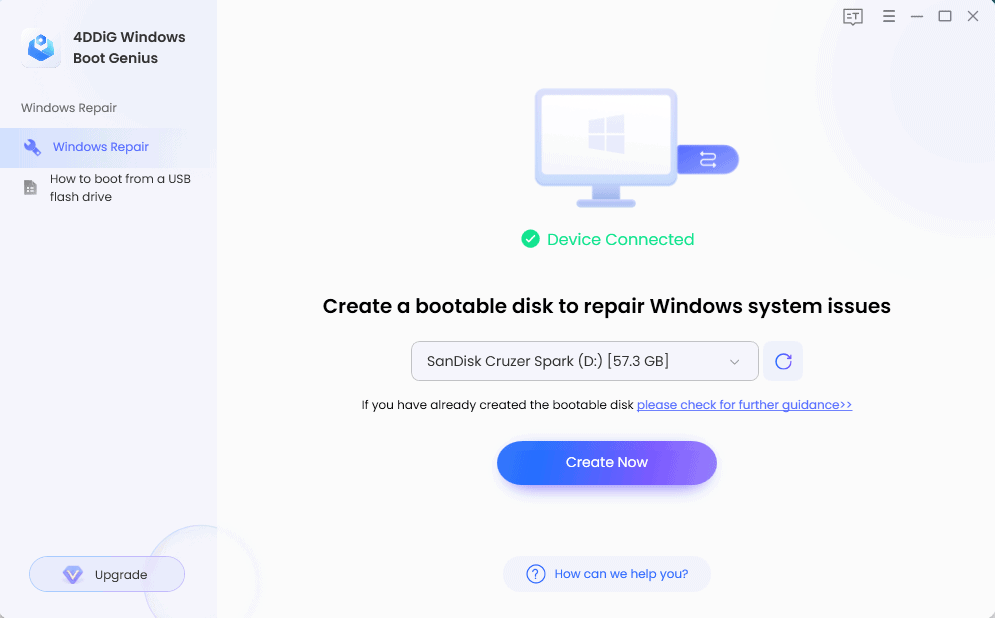
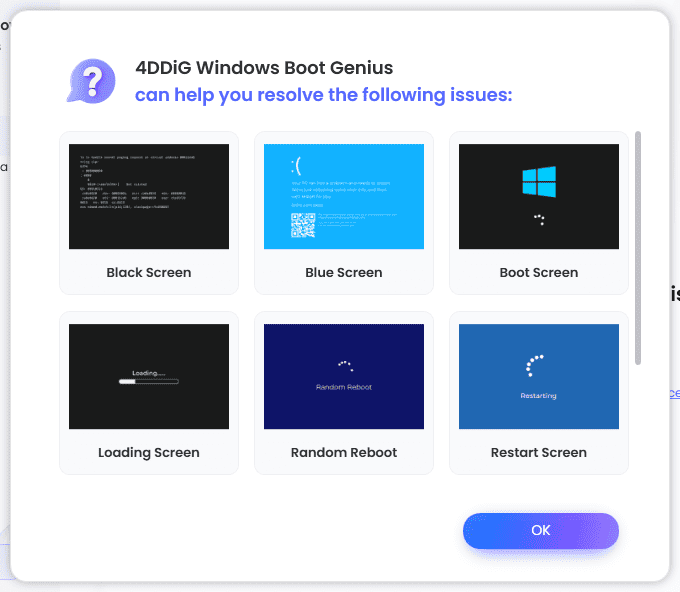
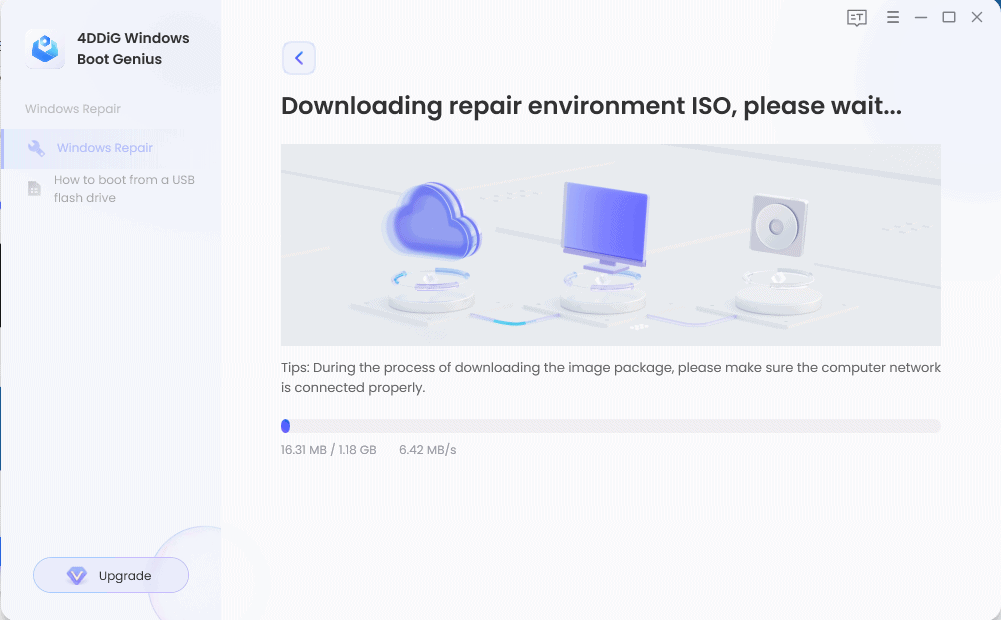
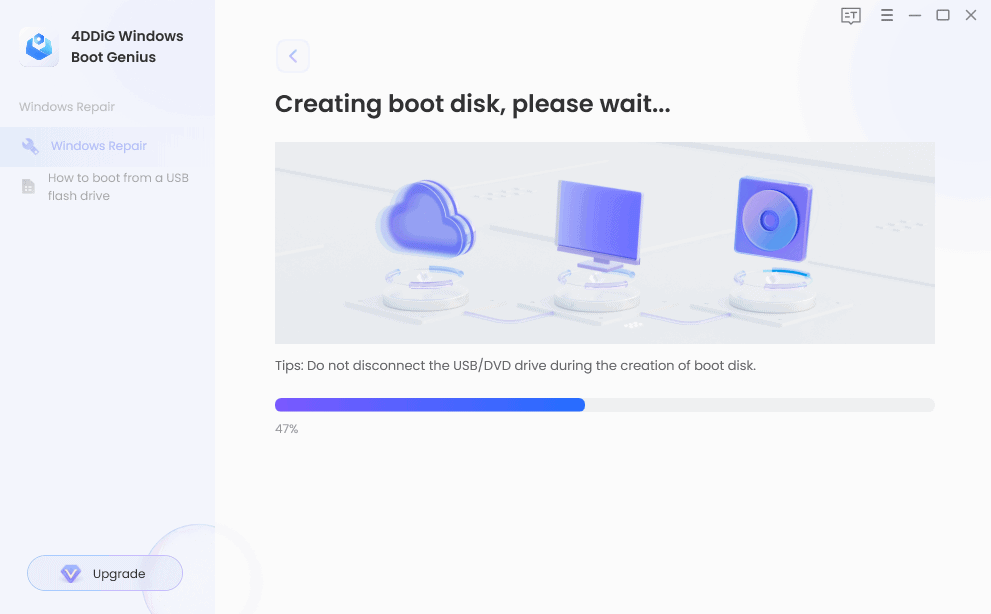
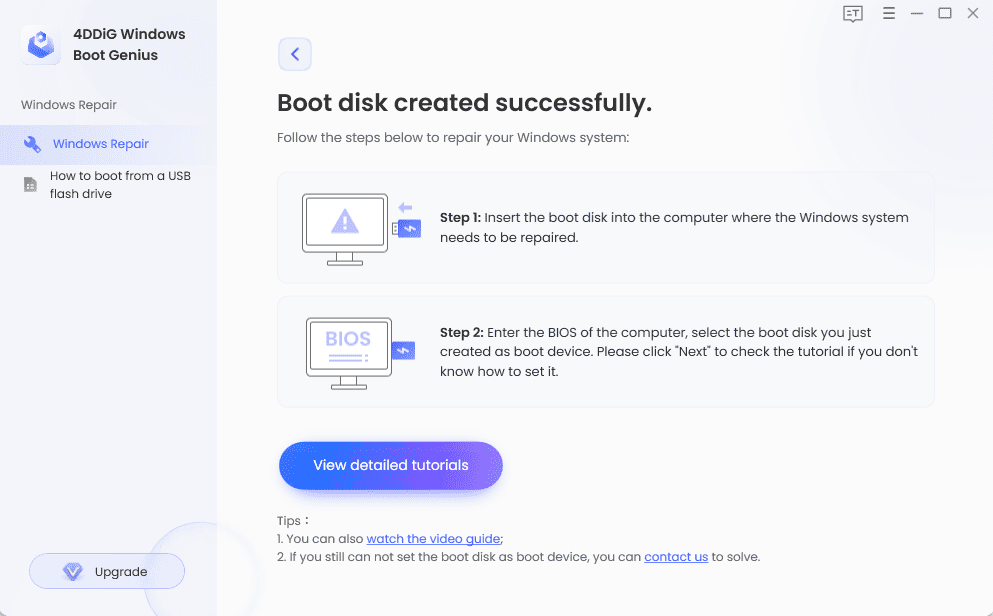








Форум користувачів
0 повідомлення